Article Number: 000186767
Диагностика загрузки ОС Chrome POST
Summary: Общие сведения об инструменте диагностики ОС Chrome.
Article Content
Symptoms
Нет информации о признаках неисправности.
Cause
Нет информации о причине.
Resolution
Содержание:
- Обзор
- Как получить доступ к диагностической программе
- Запуск диагностических результатов и результатов проверки
Обзор
Новый инструмент для диагностики ОС Chrome может использоваться для анализа состояния аккумулятора, процессора и памяти Chromebook в режиме реального времени.
Можно выполнить поиск и устранение неполадок для тестовых процедур, где результаты и сведения о телеметрике могут быть сохранены в файле журнала сессии. Это можно использовать в следующих целях:
- Оптимизируйте процесс поиска и устранения неисправностей.
- Упрощение передачи знаний и совместное использование результатов.
- Активировать агенты поддержки, чтобы определить наиболее экономичное исправление и проверить решение.
Когда должен использоваться диагностический инструмент?
- Аккумулятор Chromebook быстро разряжается.
- Chromebook работает медленно.
- В Chromebook имеются проблемы с памятью.
Как получить доступ к диагностической программе
Для доступа к диагностической утилите можно использовать следующие два метода.
С помощью средства запуска
- В нижнем левом углу экрана выберите средство запуска (рис. 1).
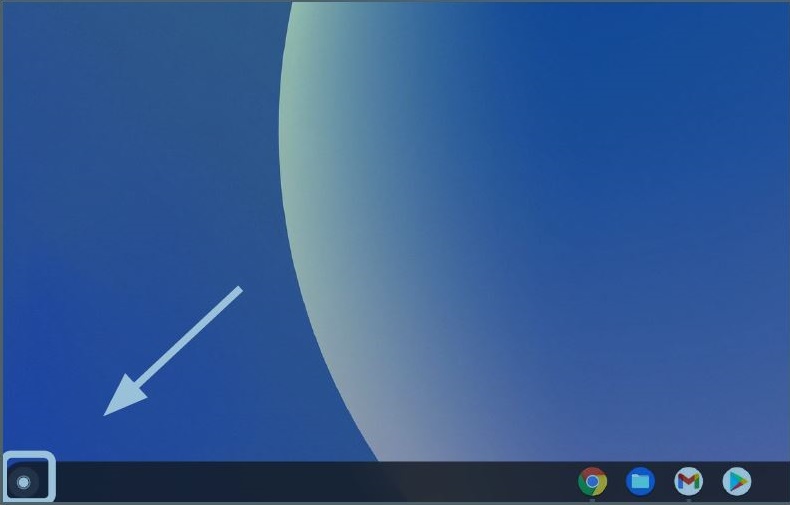
Рис. 1.
- Найдите омнибокс (рис. 2).
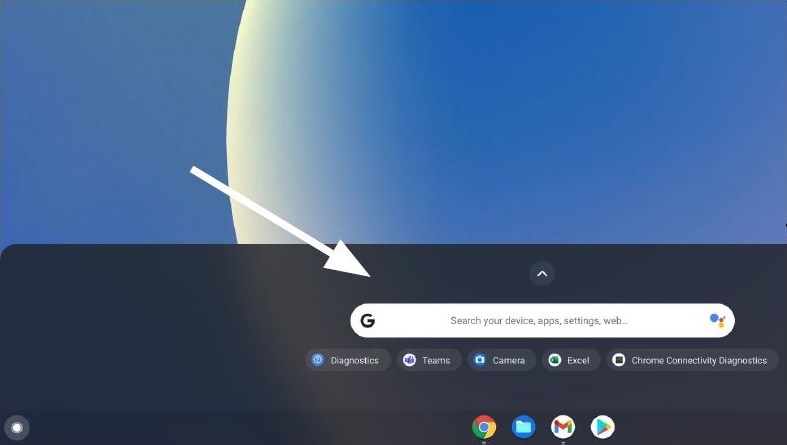
Рис. 2.
- Введите Diagnostics в омнибокс, чтобы найти инструмент (рис. 3).
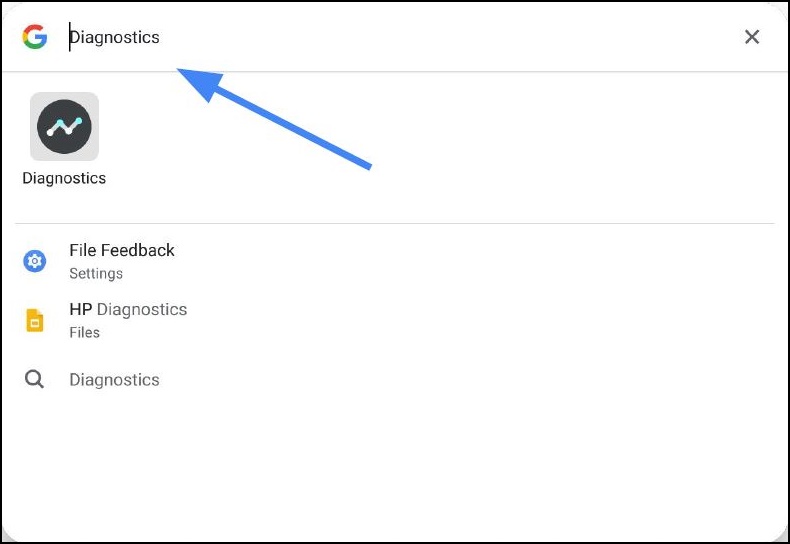
Рис. 3.
С настройками
- В правом нижнем углу экрана выберите лоток состояния (рис. 4).
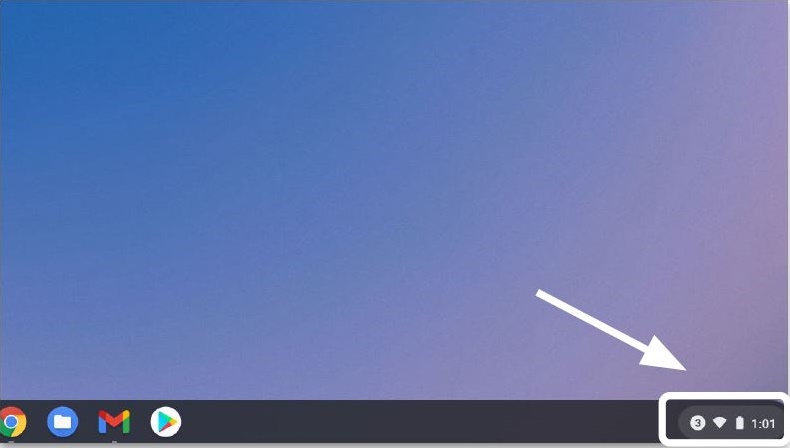
Рис. 4
- Выберите настройки (рис. 5).
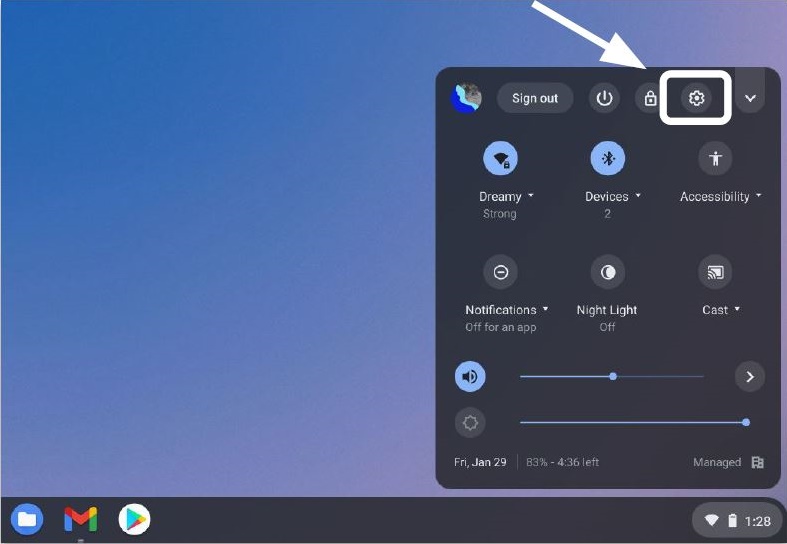
Рис. 5.
- Выберите Поиск (лупа) (рис.6).
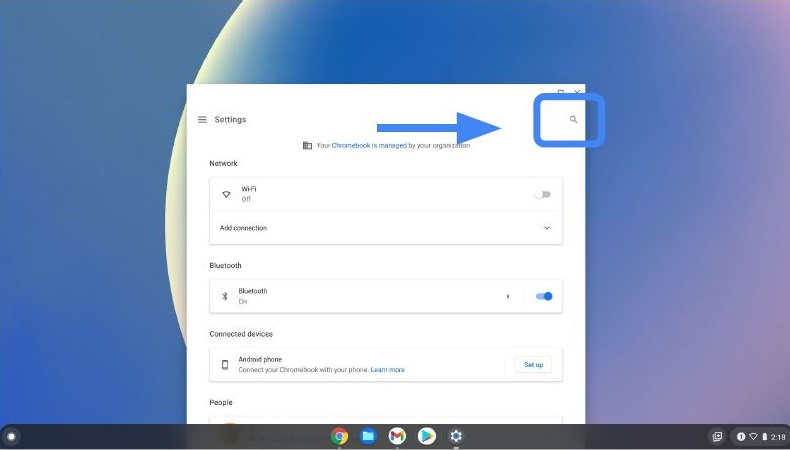
Рис. 6.
- Введите Diagnostics на панель поиска параметров. Выберите диагностическую диагностику в результатах поиска (или нажмите кнопку Enter) (рис. 7).
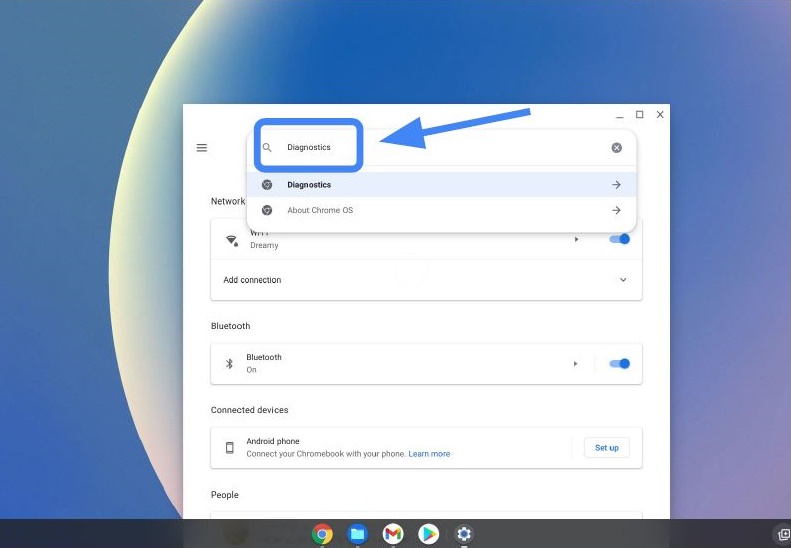
Рис. 7.
- В разделе о CHROME OSнайдите и выберите диагностическую программу, чтобы открыть приложение (рис. 8).
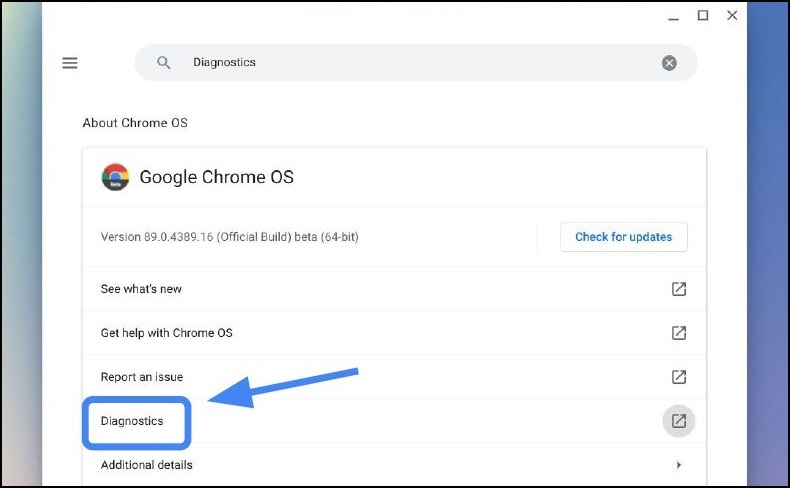
Рис. 8.
- Выберите диагностическую диагностику, которую вы хотите запустить (рис. 9).
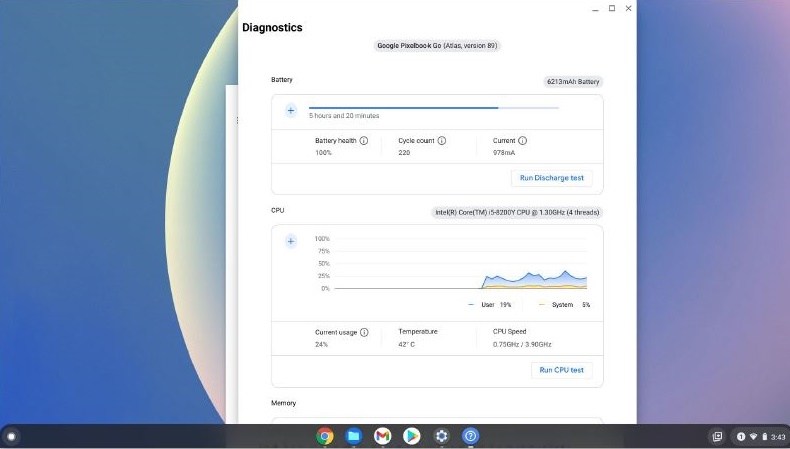
Рис. 9
Типичное время запуска тестов.
- Аккумулятор 10-15 минут.
- Процессор 10-15 минут.
- Память 10-40 минут.
Запуск диагностических результатов и результатов проверки
Чтобы запустить диагностику и сохранить результаты теста, выполните следующие действия.
- Выберите пункт запустить тест зарядки (рис. 10).
Оцените скорость разрядки.
* Chromebook должен быть отсоединен от питания переменного тока для тестирования аккумулятора.
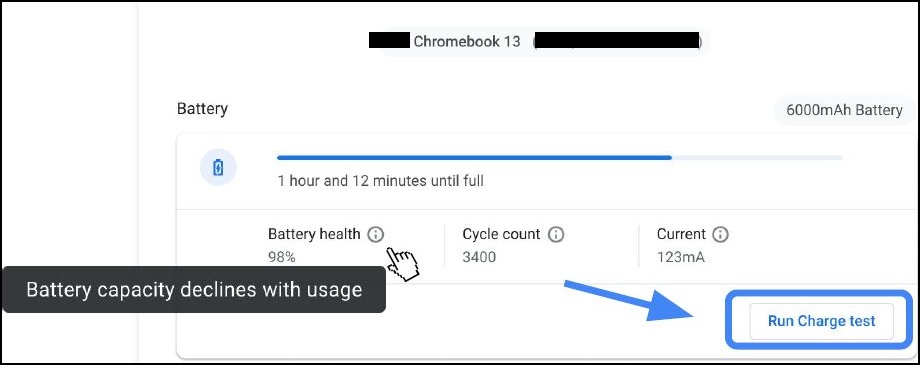
Рис. 10.
- Если во всех трех процедурах тестирования произошел сбой теста , вы можете исследовать дополнительные данные с помощью центра
 справки (рис. 11).
справки (рис. 11).

Рис. 11.
- Более быстрый способ изучения сбоев некоторых тестов — нажать кнопку «причина сбоя теста?». (Рис. 12).Рис. 12.
- Если тест завершается сбоем, журналы сессии сохраняются с помощью команды сохранить журнал сессии (в нижней части диагностической утилиты) (рис. 13).
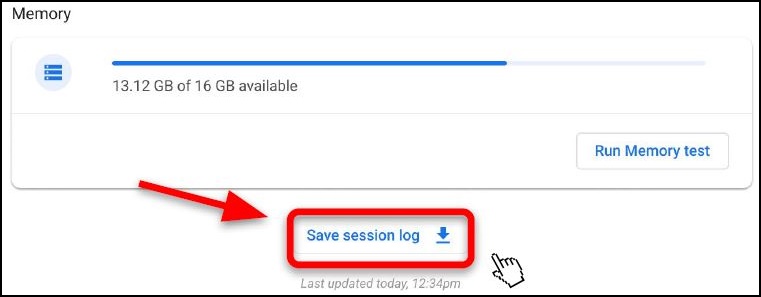
Рис. 13.
- Можно загрузить файл. txt и предоставить к нему доступ с помощью функции разговора, электронной почты или по команде на телефоне (рис. 14).
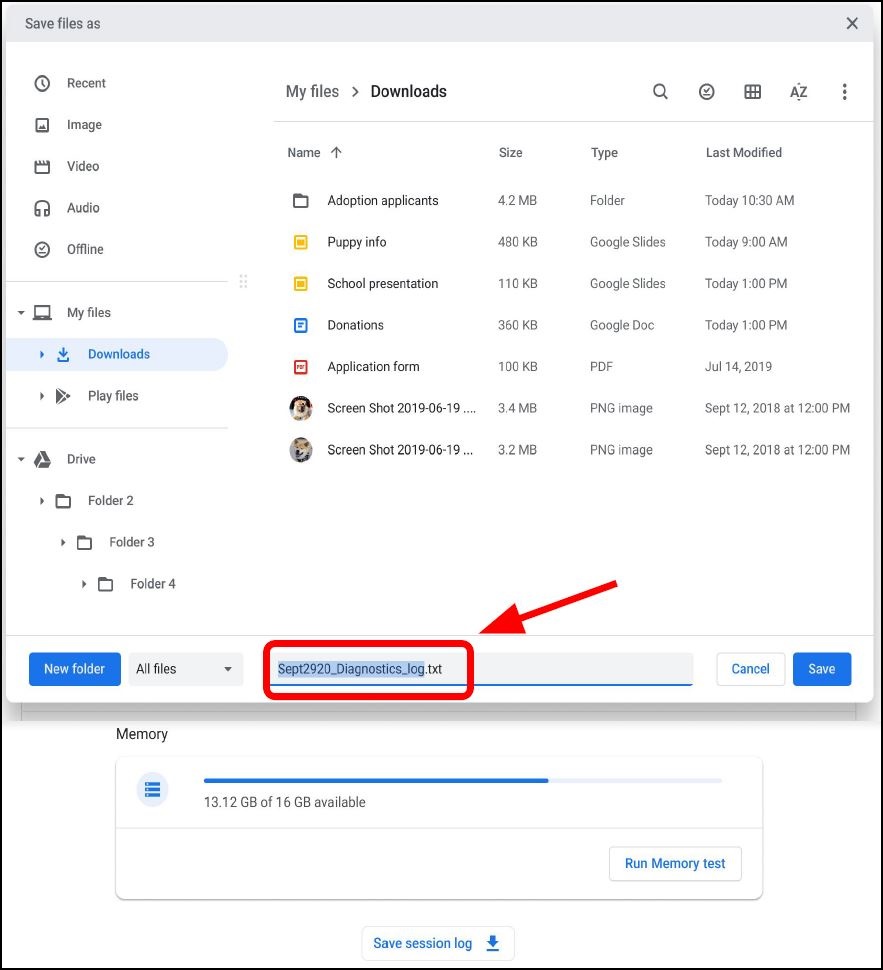
Рис. 14.
Журналы диагностики доступны только для устройств с ОС Chrome версии 90 и более поздних версий. Дополнительные сведения об обновлении операционной системы Chromebook 
Article Properties
Affected Product
Chromebook, Chromebook, Chromebook
Last Published Date
14 May 2021
Version
1
Article Type
Solution